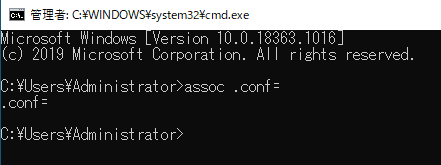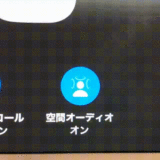この記事には広告を含む場合があります。
記事内で紹介する商品を購入することで、当サイトに売り上げの一部が還元されることがあります。
ども。あいしんくいっと(@ithinkitnet)です。
 ithinkit
ithinkit
Windowsで一度でもアプリの関連付けをしてしまうと、他アプリへ変更は出来ても関連付け自体を解除することは出来ません。GUI操作だと何かしらアプリを選択する必要があります。
サクラエディタに関連付けされてしまった「hogehoge.conf」ファイル。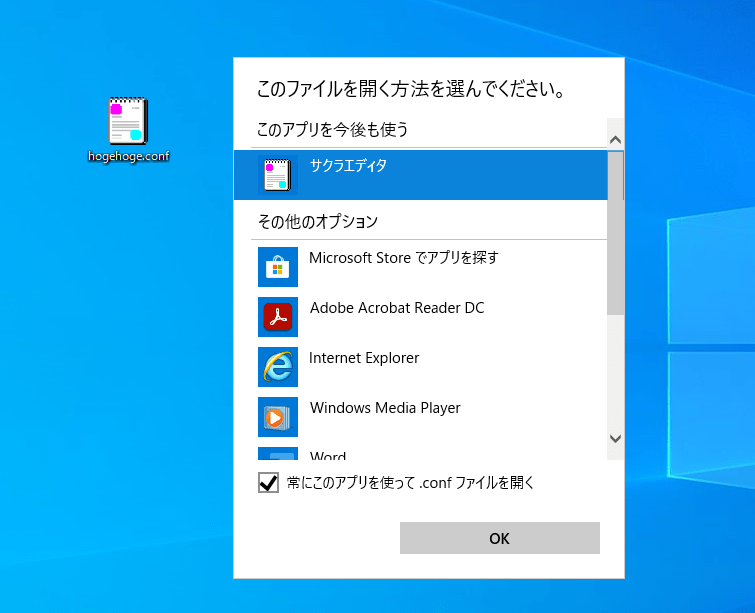
アプリの関連付けを解除する方法について書いておきたいと思います。
 ithinkit
ithinkit
関連付けを解除する流れ
まずはアプリの関連付けを解除する流れから。
では、アプリの関連付けを外す詳細な手順を見ていきましょう。
アプリの関連付けを解除する方法
空バッチファイル作成
拡張子を「.bat」もしくは「.cmd」という空のバッチファイルを作成します。中身は空で問題無いです。
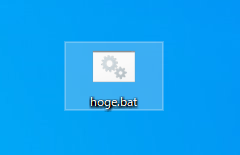
関連付けを外すファイルと空バッチファイルを関連付け
サクラエディタに関連付けされているファイル(ここでは「hogehoge.conf」)と作成した空のバッチファイルを関連付けます。
対象ファイルを右クリック – 「このPCで別のアプリを探す」から、
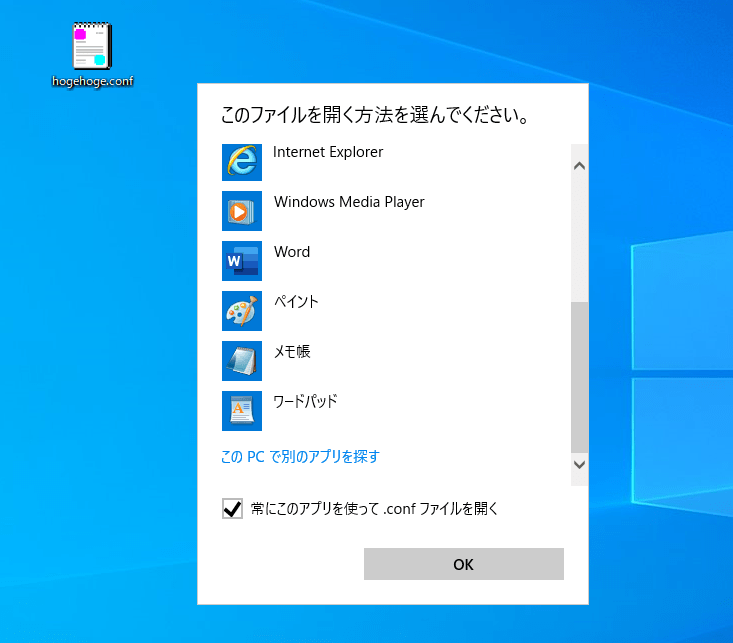 ファイルを開く」にチェック” width=”635″ height=”557″ srcset=”https://i-think-it.net/wp-content/uploads/2020/09/kanren2-1.png 733w, https://i-think-it.net/wp-content/uploads/2020/09/kanren2-1-300×263.png 300w” sizes=”(max-width: 635px) 100vw, 635px”>
ファイルを開く」にチェック” width=”635″ height=”557″ srcset=”https://i-think-it.net/wp-content/uploads/2020/09/kanren2-1.png 733w, https://i-think-it.net/wp-content/uploads/2020/09/kanren2-1-300×263.png 300w” sizes=”(max-width: 635px) 100vw, 635px”>
必ず「常にこのアプリを使って .<拡張子>ファイルを開く」にチェックを入れること!
作成した空のバッチファイル(ここでは「hoge.bat」)を選択します。
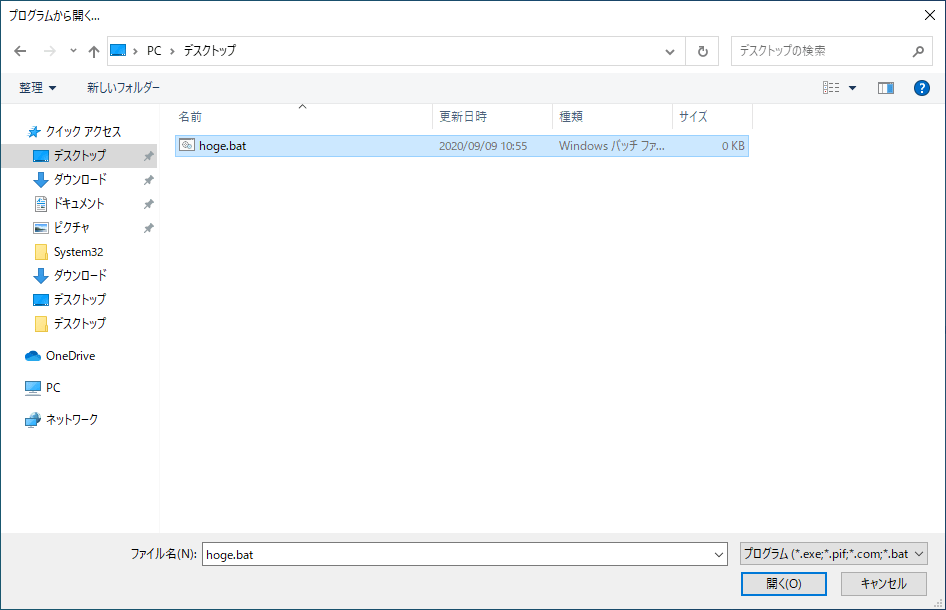
「このアプリはお使いのPCでは実行できません」と警告ポップアップが出ますが、これで準備OK。

DOSプロンプトを開き、「aasoc」コマンドを実行します。
assoc .<拡張子>=(半角スペース)分かりづらいですが、=(イコール)の後ろには半角スペースを忘れずに入れましょう!

サクラエディタに関連づけられていたファイル(hogehoge,conf)の関連付けが解除されました。ファイルを右クリックすると「このファイルを開く方法を選んでください」が表示されるようになっているので、きちんと関連付けが解除されたことが確認出来ます。
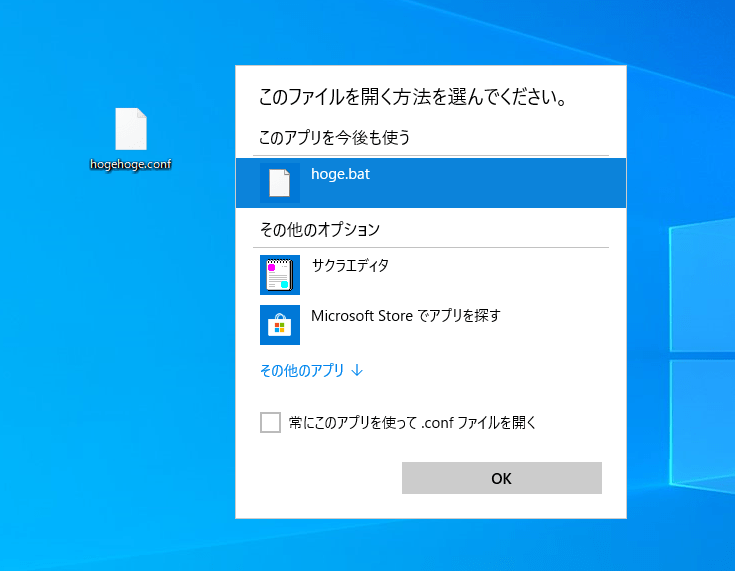
サーバーで作業していて、ファイルに間違った関連付けしてしまったときに有効ですw
 ithinkit
ithinkit
以上、あいしんくいっとでした。